Todos tienen su barra de tareas configurada de manera diferente. Independientemente de las aplicaciones que haya anclado en la barra de tareas, el orden en que se encuentran y los íconos que usan, se almacenan en Windows 10. La información hace que los elementos fijados permanezcan donde están y el sistema operativo no los olvide. . Si está creando un nuevo usuario en su PC, está realizando una instalación nueva / limpia, o simplemente configurando una nueva PC con Windows 10 donde desea la misma disposición de la barra de tareas, puede hacer una copia de seguridad del diseño de la barra de tareas que tiene y restaurarlo fácilmente en cualquier sistema
Antes de comenzar, recuerde que los artículossolo se puede restaurar si las aplicaciones para las que están también están instaladas en su sistema. Si está restaurando un diseño de barra de tareas que incluye Firefox anclado en una determinada posición en la barra de tareas pero no tiene instalado Firefox, la aplicación no se agregará automáticamente.
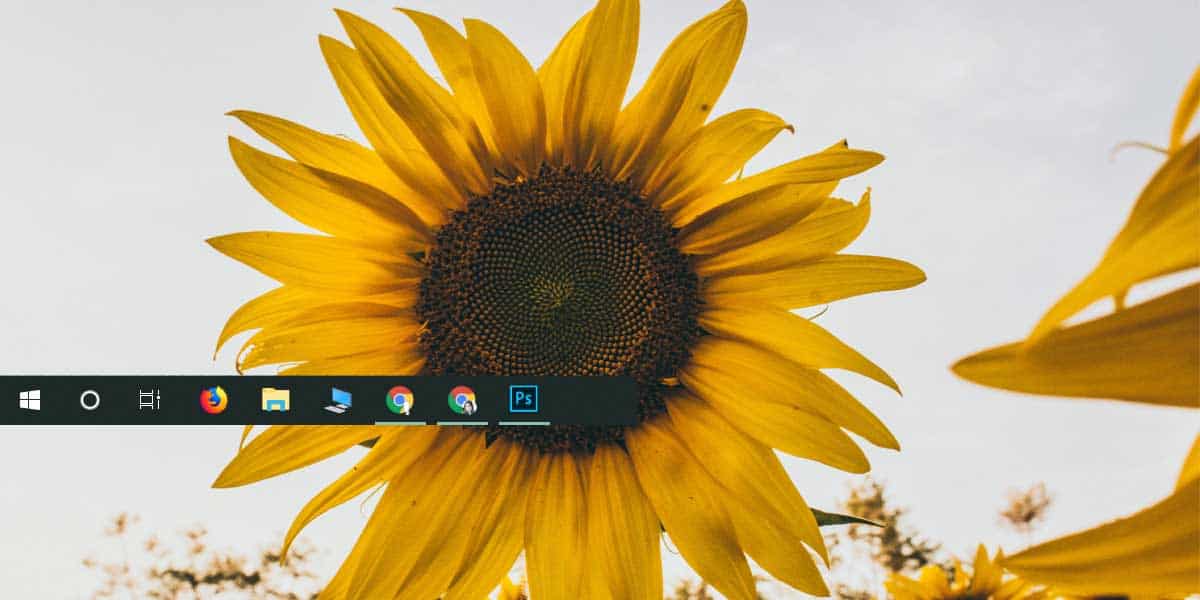
Copia de seguridad del diseño de la barra de tareas
Para hacer una copia de seguridad del diseño de la barra de tareas, debe hacer una copia de seguridad de una clave en el registro de Windows. Sin embargo, hacer una copia de seguridad de las claves no requiere derechos de administrador, pero restaurarlas sí.
Abra el editor del Registro y navegue hasta la siguiente clave.
ComputerHKEY_CURRENT_USERSoftwareMicrosoftWindowsCurrentVersionExplorerTaskband
Haga clic con el botón derecho en la tecla Taskband y en el menú contextual seleccione "Exportar". Guarde la clave con el nombre Taskband y se realizará una copia de seguridad del diseño de la barra de tareas.
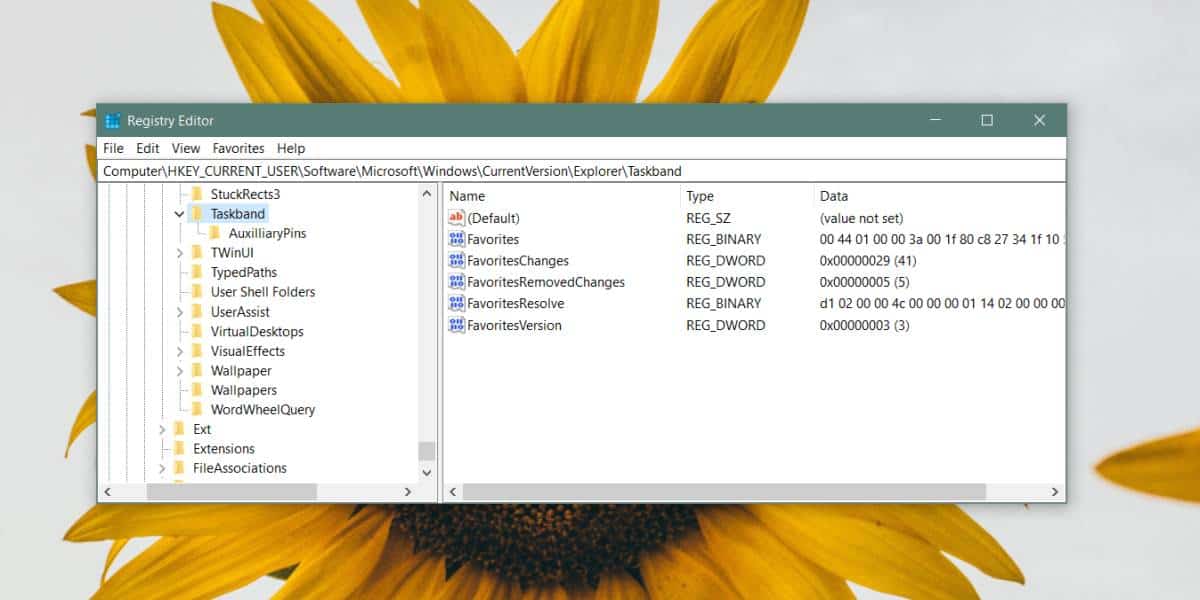
Para restaurar el diseño de la barra de tareas, haga clic con el botón derecho enclave de registro de la que realizó una copia de seguridad y seleccione la opción Fusionar. Una vez que la clave se combina con su registro, todos los elementos en la barra de tareas volverán a aparecer donde los fijó originalmente. Si no lo hacen, reinicie Explorer y eso funcionará.
También debemos mencionar aquí que mucha genteaconseja hacer una copia de seguridad del contenido de la carpeta a continuación para hacer una copia de seguridad del diseño de la barra de tareas. Esta carpeta contiene todos los elementos que están anclados a la barra de tareas, sin embargo, hace un muy mal trabajo al hacer una copia de seguridad del diseño y restaurarlo. No todos los artículos se restauran (dependiendo de su naturaleza), y su orden tampoco se conserva.
%AppData%MicrosoftInternet ExplorerQuick LaunchUser PinnedTaskBar
El registro es la única forma confiable de realizar copias de seguridadEl diseño de la barra de tareas. Si ha dado elementos en los nombres personalizados de la barra de tareas, por ejemplo, ha anclado Chrome a la barra de tareas pero ha cambiado el nombre del acceso directo al navegador, debe tener acceso directo de ese mismo nombre en su escritorio para que pueda volver a anclarlo a la barra de tareas después de fusionar la clave de registro. El diseño se basa en que muchas cosas se configuran de la misma manera que cuando lo respaldaste.
Vea cómo puede hacer una copia de seguridad del diseño del menú Inicio en Windows 10.













Comentarios